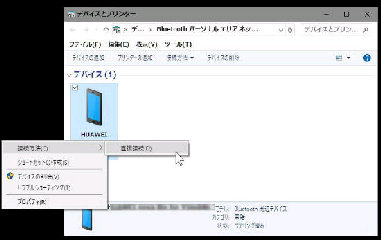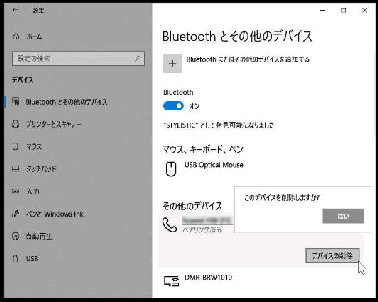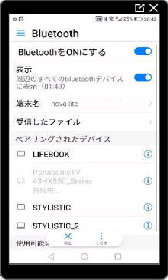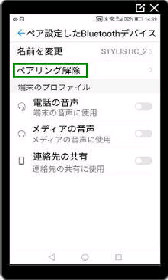【ペアリングの解除 Windows 10】
設定→ デバイス→
Bluetooth とその他のデバイス
を表示します。
「その他のデバイス」 にあるスマホ名
を選ぶと、「デバイスの削除」ボタンが
表示されるのでクリックしてください。
【ペアリングの解除 Android の例】
設定→ Bluetooth→
「ペアリングされたデバイス」 に
● Bluetooth ペアリングを解除・再ペアリング
スマホアイコンの右クリックメニューで
接続方法→ アクセスポイント
を選ぶと、Bluetooth テザリングが有効
になります。
ここでは、
ペアリングの解除、再ペアリング
を行ってみましょう。
「ペア設定した Bluetooth デバイス」
画面になるので、「ペアリング解除」
をタップしてください。
何らかの原因で 「アクセスポイント」 が
メニューに表示されない場合、PC の
再起動や、Bluetooth ドライバーの更新
で改善されることもあります。
「このデバイスを削除しますか?」 が
表示されたら、「はい」 を選びます。
表示されている PC名右側のボタンを
タップします。
《 Windows 10 バージョン21H2 画面 》